7 بهترین راه برای رفع مشکل خرابی هاگوارتز در ویندوز 11
در این مقاله تخصصی از مجله 98zoom میخواهیم از 7 بهترین راه برای رفع مشکل خرابی هاگوارتز در ویندوز 11
با شما صحبت کنیم ، پس با یک مقاله مفید و آموزشی دیگر از تیم نود و هشت زوم همراه ما باشید :
میراث هاگوارتز یک بازی جهان باز است که در دنیای هری پاتر جریان دارد. از آنجایی که این بازی برای رایانههای شخصی و کنسولهای بازی عرضه میشود، توجه بسیاری را به خود جلب کرده است. در حالی که دارندگان کنسول های بازی عمدتاً مرتب شده اند، کاربران رایانه های شخصی در نهایت با چند سکسکه مواجه می شوند. از زمان انتشار، چندین گزارش از خراب شدن بازی در ویندوز 11 منتشر شده است.

می توانید خرابی ویندوز 11 را به دلیل ناسازگاری بازی یا مشکلات دیگر برطرف کنید. اما اگر بازی Hogwarts Legacy مدام خراب میشود، باید نگاه دقیقتری به رایانه خود بیندازید و برای رفع مشکل، آستینهای خود را بالا بزنید. برای کمک به شما در این زمینه، ما چند راه برای رفع مشکل خرابی هاگوارتز Legacy در ویندوز 11 گردآوری کردهایم. بنابراین، اجازه دهید شروع کنیم.
1. سازگاری سیستم را بررسی کنید
Hogwarts Legacy آخرین عنوان AAA در بازار است. این بدان معناست که برای اجرای بازی بدون هیچ مشکلی باید یک قطعه رده بالا (پردازنده، گرافیک و رم) در رایانه خود داشته باشید. برای تأیید اینکه آیا می توانید Hogwarts Legacy را بر روی رایانه خود اجرا کنید، مشخصات سیستم خود را با حداقل نیاز بازی برای اجرا بر روی رایانه شخصی ویندوزی مقایسه کنید.

اگر سیستم شما نتواند یکی از الزامات را برآورده کند، بعید است که بازی بدون هیچ مشکلی روی رایانه شما اجرا شود. اگر مشخصات رایانه شما با حداقل الزامات مطابقت ندارد، باید مؤلفه(های) مربوطه را ارتقا دهید. اما، اگر بازی حتی پس از بررسی مشخصات توصیه شده از کار افتاد، به سراغ راه حل های عیب یابی دیگر بروید.
2. تنظیمات نمایش را در هاگوارتز Legacy ویرایش کنید
Hogwarts Legacy با گزینه های مختلف مرتبط با گرافیک ارائه می شود که می توانید برای بهبود تجربه مشاهده فعال کنید. با این حال، اگر رایانه ای با سخت افزار سازگار و اجزای پیشرفته دارید، بیشتر این تنظیمات به خوبی کار می کنند.
بنابراین، اگر رایانه شما حداقل نیاز را با کمترین اختلاف برآورده میکند، مطمئن شوید که Hogwarts Legacy با وضوح پایین اجرا میشود و همه ویژگیهای اضافی غیرفعال هستند. در اینجا تغییرات مهمی وجود دارد که باید هنگام بازی Hogwarts Legacy روی رایانهای که به سختی حداقل شرایط را برآورده میکند، انجام دهید.
بازی Hogwarts Legacy را اجرا کنید و تنظیمات گزینه Display را باز کنید تا آنها را به صورت زیر تنظیم کنید:
- حالت پنجرهای – تمام صفحه پنجره دار
- نوع سطح بالا – AMD FSR 2
- حالت سطح بالا – AMD FSR 2 Balanced
- نسل فریم – فعال کردن (در صورت پشتیبانی)
- V-Sync – خاموش
- قاب بندی کنید – بدون درپوش
- تاری حرکت، عمق میدان، انحراف رنگی – بر

تمام تنظیمات موجود در گزینه های Display را به مقادیر پیش فرض خود بگذارید.
سپس در تنظیمات Graphics Options، Global Quality Present (و هر چیز دیگر) را به Medium تغییر دهید و روی دکمه Apply settings کلیک کنید.

3. برنامه های غیر ضروری را از پس زمینه ببندید
قبل از راه اندازی یک بازی گرافیکی فشرده، توصیه می شود تمام برنامه های غیر ضروری را از پس زمینه ببندید. این اطمینان حاصل می کند که بازی منابع کافی برای بهترین استفاده از گرافیک و سخت افزار پردازشی شما را دریافت می کند.
برای بستن برنامه ها از پس زمینه، دستورالعمل های زیر را دنبال کنید:
مرحله 1: میانبر Control + Shift + Escape را فشار دهید تا Task Manager باز شود.
گام 2: روی برنامه های باز مانند Google Chrome، Microsoft Teams یا Epic Games Launcher کلیک راست کرده و End Task را انتخاب کنید.

4. درایور گرافیک را به روز کنید
بازی به دلیل قدیمی بودن درایورهای گرافیکی از کار می افتد یا با ظرفیت مطلوب اجرا نمی شود. ارتقاء درایور گرافیک روی رایانه برای اجرای جدیدترین عناوین با وضوح بهتر برای تجربه بازی بدون خرابی بسیار مهم است.
برای به روز رسانی درایور گرافیک، به وب سایت سازنده کارت گرافیک خود (NVIDIA، AMD یا Intel) مراجعه کنید و آخرین به روز رسانی را دانلود کنید. همچنین میتوانید از Device Manager برای بهروزرسانی درایور گرافیک استفاده کنید. در اینجا نحوه انجام این کار در ویندوز آمده است:
مرحله 1: روی نماد ویندوز کلیک راست کرده و از منوی Power User گزینه Device Manager را انتخاب کنید.

گام 2: روی آداپتورهای Display دوبار کلیک کنید.

مرحله 3: روی درایور گرافیک اختصاصی خود کلیک راست کرده و از منوی زمینه گزینه Update driver را انتخاب کنید.

مرحله 4: در پنجره بهروزرسانی درایورها که ظاهر میشود، گزینه «جستجوی خودکار درایورها» را انتخاب کنید. ویندوز اکنون هر بهروزرسانی درایور گرافیک موجود را جستجو و دانلود میکند.

علاوه بر بهروزرسانی درایورهای گرافیک، میتوانید هر بهروزرسانی معلق ویندوز را روی رایانه خود نصب کنید.
برای دانلود آخرین آپدیت ویندوز، منوی تنظیمات را با فشار دادن میانبر Windows + I باز کنید. سپس، Windows Update را از نوار کناری سمت چپ انتخاب کنید و بر روی گزینه Check for Updates در پنجره سمت راست کلیک کنید.

پس از دانلود و نصب آپدیت، کامپیوتر خود را مجددا راه اندازی کنید تا بررسی کنید که آیا بازی Hogwarts Legacy به خوبی اجرا می شود یا خیر.
5. گزینه های اورکلاک برگشتی
اورکلاک کردن پردازنده و گرافیک ممکن است به شما امکان دهد عملکرد بهتری داشته باشید. با این حال، برخی از بازی ها ممکن است با آن خوب کار نکنند و منجر به افزایش دمای جزء یا سیستم شوند. این ممکن است کامپیوتر ویندوز شما را برای مدت طولانی ناپایدار و غیرقابل اعتماد کند.
بهترین اقدام این است که تنظیماتی را که برای اورکلاک کردن اجزای کلیدی رایانه خود – CPU، GPU و RAM تغییر داده اید، به عقب برگردانید. برای شروع، تمام اورکلاک CPU، GPU یا RAM را که با استفاده از نرم افزار اختصاصی مانند MSI Afterburner در سیستم های سازگار انجام داده اید، برگردانید. ممکن است از نرم افزار دیگری سازگار با سخت افزار رایانه خود استفاده کنید.

همچنین، رایانه خود را در حالت BIOS بوت کنید و تمام تغییرات لازم را برای بارگیری بهترین تنظیمات سازگار برای بایوس لغو کنید. پس از آن، رایانه خود را مجدداً راه اندازی کنید و سعی کنید از بازی Hogwarts Legacy استفاده کنید تا بررسی کنید که آیا بدون مشکل اجرا می شود یا خیر.
6. بررسی فایل های بازی
هاگوارتز Legacy ممکن است در صورت گم شدن یا خراب شدن فایل های مهم در رایانه شما خراب شود. اگر بازی خود را از فروشگاه بازی های دیجیتال آنلاین مانند Steam خریداری کرده باشید، خوش شانس هستید. میتوانید با استفاده از قابلیت تأیید صحت فایلهای بازی Steam، خرابی را حذف کنید یا فایلهای گمشده را دانلود کنید. در اینجا نحوه استفاده از این ویژگی برای تأیید فایل های بازی آورده شده است:
مرحله 1: سرویس گیرنده Steam را روی رایانه خود راه اندازی کنید و گزینه Library را در بالا انتخاب کنید.

گام 2: در نوار کناری سمت چپ به بازی Hogwarts Legacy بروید، روی بازی کلیک راست کرده و Properties را انتخاب کنید.

مرحله 3: در پنجره Properties، Local Files را از نوار کناری سمت چپ انتخاب کنید.

مرحله 4: روی دکمه «تأیید صحت فایلهای بازی» در سمت راست کلیک کنید تا فرآیند شروع شود.

سرویس گیرنده Steam وضعیت بازی شما را بررسی می کند و فایل های آن را با فایل های موجود در سرورهایش مقایسه می کند. اگر فایلی گم شده یا خراب شده باشد، سرویس گیرنده Steam آنها را با همتایان خود جایگزین می کند.
7. بازی را دوباره نصب کنید
آیا Hogwarts Legacy همچنان در رایانه شما خراب می شود؟ اگر بله، باید به عنوان آخرین راه حل آن را دوباره نصب کنید. ابتدا باید با دنبال کردن مراحل زیر آن را از رایانه خود حذف کنید:
مرحله 1: میانبر Windows + I را فشار دهید تا برنامه Settings باز شود و Apps را از نوار کناری سمت چپ انتخاب کنید.

گام 2: بر روی گزینه Installed apps کلیک کنید.

مرحله 3: روی منوی سه نقطه افقی کنار Hogwarts Legacy کلیک کنید و Uninstall را انتخاب کنید.

پس از حذف بازی، Hogwarts Legacy را در سرویس گیرنده Steam جستجو کنید و دوباره آن را در رایانه خود دانلود کنید.
از جادوی میراث هاگوارتز لذت ببرید
به عنوان یکی از طرفداران فرنچایز هری پاتر، هیچ کس نمی خواهد میراث هاگوارتز روی سیستم آنها خراب شود. اولین اقدام این است که بررسی کنید آیا سخت افزار رایانه شما با حداقل سخت افزار مورد نیاز بازی مطابقت دارد یا خیر. و اگر مرتب شد، می توانید از روش های ذکر شده در بالا برای رفع مشکل خرابی هاگوارتز Legacy استفاده کنید و به بازی ادامه دهید.
امیدواریم از این مقاله مجله نود و هشت زوم نیز استفاده لازم را کرده باشید و در صورت تمایل آنرا با دوستان خود به اشتراک بگذارید و با امتیاز از قسمت پایین و درج نظرات باعث دلگرمی مجموعه مجله 98zoom باشید
لینک کوتاه مقاله : https://5ia.ir/EMPZOo
کوتاه کننده لینک
کد QR :

 t_98zoom@ به کانال تلگرام 98 زوم بپیوندید
t_98zoom@ به کانال تلگرام 98 زوم بپیوندید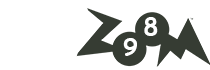
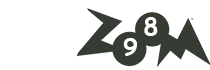
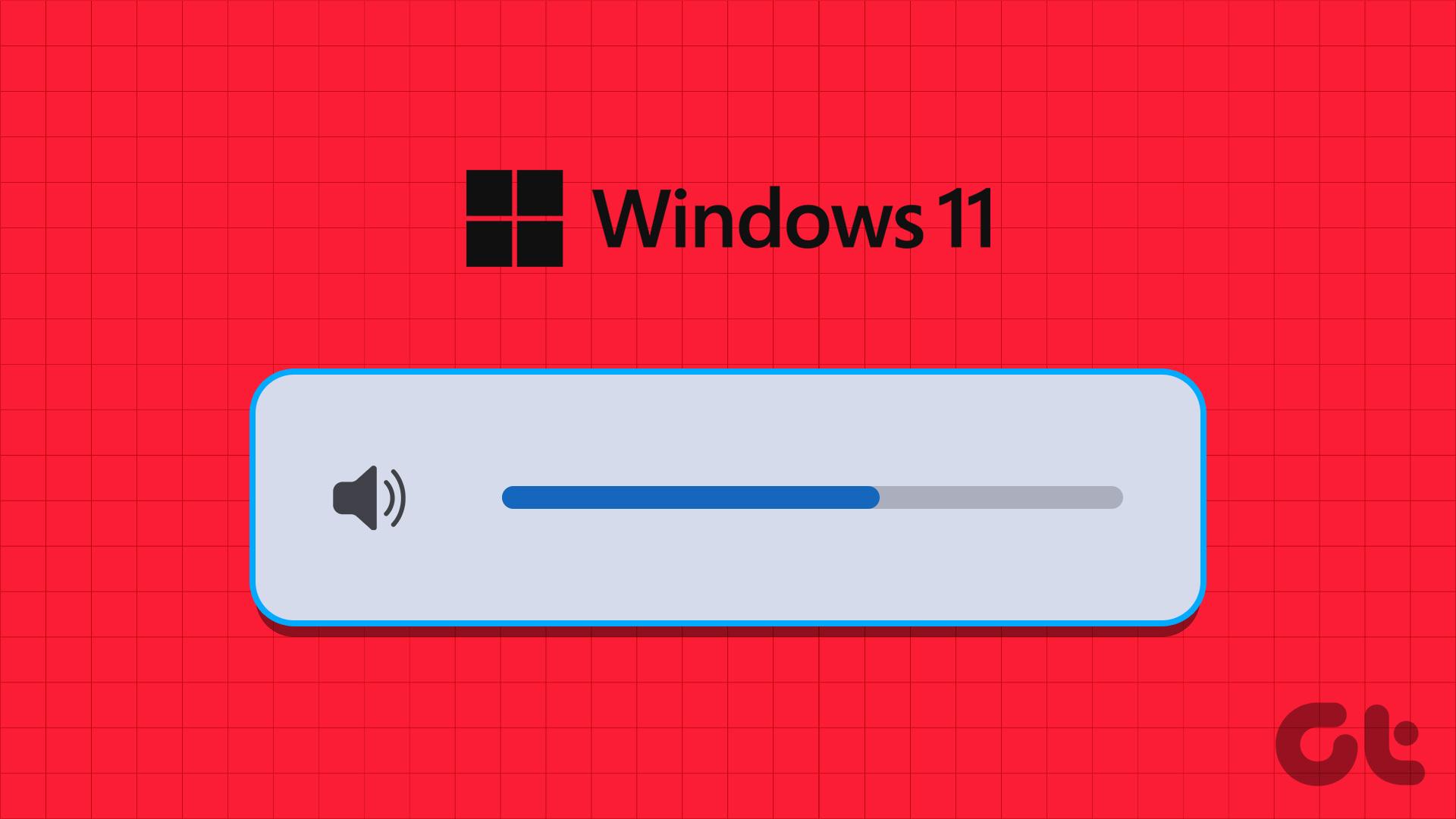





آخرین دیدگاهها